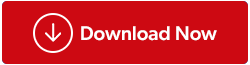Jedna z nejočekávanějších her na Windows 10 PC je Death Stranding, která byla uvedena na PS4 8. listopadu 2019. Navrhl ji legendární herní designér Hideo Kojima ze slávy Metal Gear Solid. Od té doby, co byl Death Stranding PS4 konečně spuštěn pro Windows 10 PC prostřednictvím Steamu a Epic Games Store, PC hry spěchaly hrát tuto fantastickou hru, ale většina z nich čelí problému se spuštěním Death Stranding. Tento průvodce vám pomůže problém vyřešit:
Kroky, jak opravit Death Stranding, který se nespouští ve Windows 10?
Po kladných recenzích na Steamu existuje téměř 40 000 hráčů, kteří pravidelně hrají Death Stranding a toto číslo se může zvýšit po vyřešení některých hlavních problémů. Jedním z nejkritičtějších problémů je, že se Death Stranding nespustí v počítači, což lze vyřešit jednou z následujících metod popsaných níže. Nemusíte se řídit všemi a pokusit se zkontrolovat spuštění hry po každé metodě.
Metoda 1: Stáhnout a nainstalovat soubory Visual C++

Ke spuštění Death Stranding jsou nutné určité systémové soubory , které lze stáhnout z oficiálního odkazu společnosti Microsoft uvedeného níže. Tyto soubory mohou poskytnout nezbytnou podporu pro spuštění Death Stranding na vašem PC.
Visual Studio 2015, 2017 a 2019
Metoda 2: Ověřte herní soubory Death Stranding ve službě Steam
Death Stranding má na vašem počítači nainstalované mnoho souborů, a pokud soubory nejsou správně nainstalovány, může to způsobit různé problémy se spuštěním a spuštěním hry na vašem systému. Chcete-li ověřit soubory hry a zkontrolovat, zda jsou správně nainstalovány, postupujte takto:
Krok 1 : Klikněte pravým tlačítkem na název hry Death Stranding v knihovně Steam.
Krok 2 : Nyní vyberte možnost Vlastnosti a vyhledejte kartu Místní soubory.
Krok 3 : Jakmile jste na kartě Místní soubor, klikněte na Ověřit integritu herních souborů.
Metoda 3: Odeberte soubory mezipaměti
Každá hra ukládá určité soubory na místní disk, který zahrnuje soubory mezipaměti a dočasné soubory. Je důležité odstranit tyto nežádoucí soubory nejen pro uvolnění místa na pevném disku, ale také pro zajištění hladkého chodu hry. Tyto soubory mezipaměti se často zapisují pokaždé, když hrajete hru, a v závislosti na sektorech vašeho pevného disku a době, kdy jej používáte, mohou být tyto soubory poškozeny kvůli tomu, že jsou každý den přepisovány. Některé problémy s Death Stranding lze vyřešit odstraněním souborů mezipaměti podle následujících kroků:
Krok 1 : Ukončete hru a aplikaci Steam.
Krok 2 : Stiskněte dvě klávesy: Klávesa Windows + R pro spuštění dialogového okna Spustit a zadejte %ProgramData% a stiskněte Enter.
Krok 3 : Otevře se okno s mnoha složkami, kde musíte vybrat a poté otevřít složku Death Stranding.

Krok 4 : Odeberte všechny soubory a složky kromě složky LocalContent.
Krok 5 : Nyní znovu podržte klávesy Windows + R, zadejte %AppData% a stiskněte Enter.

Krok 6 : Odstraňte celou složku Death Stranding.
Krok 7 : Dále vyhledejte AppData v adresním řádku nahoře a klikněte jednou.

Krok 8: Zobrazí se několik složek v jedné nadřazené složce, kde musíte vybrat Místní a otevřít ji.
Krok 9 : Odeberte odtud kompletní složku Death Stranding.
Krok 10 : Restartujte počítač a zkuste spustit hru Death Stranding.
Metoda 4: Proveďte Death Stranding v režimu správce
Režim správce umožňuje spouštění programů s plnými právy a oprávněními. Aplikace spuštěná v režimu správce má také přístup ke všem systémovým souborům a může využívat jakékoli prostředky v počítači. Chcete-li spustit Death Stranding v režimu správce a problém vyřešit, postupujte takto:
Krok 1 : Klikněte pravým tlačítkem na ikonu hry a vyberte „Spustit jako správce“.

Krok 2 : Klikněte na „Ano“ ve výzvě, která se objeví.
Krok 3 : Nyní zkontrolujte, zda můžete spustit Death Stranding na vašem PC.
Metoda 5: Aktualizujte ovladače
Jednou z nejdůležitějších oprav k vyřešení většiny problémů s Death Stranding na vašem PC je aktualizace všech ovladačů, zejména těch s Graphics Processing Unit nebo GPU zkráceně. Ovladače jsou malé programy, které pomáhají navázat komunikaci mezi softwarem, jako je vaše hra, a hardwarem, jako je grafická karta. Chcete-li aktualizovat ovladače, můžete použít kteroukoli ze tří možností:
Možnost 1: Navštivte web OEM.
Obecně může mít váš počítač nainstalovanou jednu ze tří grafických karet . Pokud máte čtvrtou kartu, můžete navštívit oficiální web této karty. Nejčastěji používané jsou Intel, AMD a NVIDIA. Kliknutím na níže uvedený odkaz navštívíte oficiální webovou stránku a zadáním čísla modelu své grafické karty stáhnete nejnovější ovladač.
Intel
AMD
NVIDIA
Možnost 2: Zkuste použít Správce zařízení.
Druhou možností aktualizace ovladačů je použití vestavěného nástroje Windows známého jako Správce zařízení . Správce zařízení má jedno omezení, protože nekontroluje aktualizované ovladače na webech OEM a omezuje vyhledávání na servery Microsoft. Následuj tyto kroky:
Krok 1 : Stiskněte a podržte Windows + R pro spuštění okna Spustit a poté do textového prostoru napište „devmgmt.msc“ a stiskněte Enter.
Krok 2 : V okně Správce zařízení vyberte možnost Display Adapters.

Krok 3 : Klepněte pravým tlačítkem myši na grafickou kartu nainstalovanou ve vašem systému a vyberte „Aktualizovat ovladač“.
Správce zařízení vám pomůže najít nejnovější ovladač ze serverů Microsoft, a pokud zjistíte, že neexistují žádné aktualizace, můžete použít třetí možnost, která je ve srovnání s ostatními velmi snadná a pohodlná.
Možnost 3: Nainstalujte software Driver Updater

Nejjednodušší způsob, jak aktualizovat ovladače, je nainstalovat software Driver Updater , který naskenuje a opraví všechny ovladače během dvou kliknutí. První kliknutí bude vyžadováno pro zahájení skenování a druhé pro vyřešení problémů s ovladači, jako je aktualizace zastaralých ovladačů , oprava poškozených ovladačů a instalace chybějících ovladačů. Při používání takových aplikací neexistují žádná omezení. Přestože je jich dnes na trhu mnoho, doporučuji používat Smart Driver Care , což je perfektní nástroj pro aktualizaci ovladačů a aplikací na nejnovější verzi.
Používání této aplikace nevyžaduje, aby uživatel navštívil jakoukoli webovou stránku, prováděl jakékoli kroky při odstraňování problémů nebo instalaci, a dokonce není třeba znát číslo modelu a verzi hardwaru nainstalovaného ve vašem systému. Kroky pro použití Smart Driver Care jsou:
Krok 1 . Stáhněte si SDC kliknutím na odkaz níže:
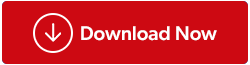
Krok 2 . Nainstalujte aplikaci spuštěním staženého souboru a podle pokynů na obrazovce.
Krok 3 Zaregistrujte aplikaci pomocí kódu Product Key, který jste obdrželi e-mailem po zakoupení.
Krok 4. Klikněte na tlačítko Start Scan Now
Krok 5 . Zobrazí se seznam problémů a budete muset kliknout na tlačítko Aktualizovat nyní.

Metoda 6: Aktualizujte svůj operační systém Windows 10
Aktualizace operačního systému Windows je běžným krokem při odstraňování problémů u většiny problémů. To pomáhá zajistit hladké fungování vašeho systému se zvýšeným výkonem. Zde jsou kroky k aktualizaci Windows 10:
Krok 1 : Stisknutím a podržením kláves Windows + I spusťte Nastavení systému Windows a vyberte Aktualizace a zabezpečení.
Krok 2 : Stiskněte tlačítko označené jako „Zkontrolovat aktualizace“ a Windows 10 automaticky stáhne všechny nové aktualizace a nainstaluje je.

Restartujte systém a otevřete Death Stranding Game, abyste zjistili, zda problém existuje.
Metoda 7: Přidejte do antiviru výjimku
Někdy Antivirus nainstalovaný ve vašem systému nerozezná mezi potenciálně škodlivým softwarem a normální aplikací a pokusí se zablokovat ty aplikace, jako jsou hry, které spotřebovávají velké zdroje. Jediným řešením je přidat do vašeho antiviru výjimku, která ponechá Death Stranding a jeho procesy, služby a složky mimo dosah antiviru.

Například jsem použil svůj antivirus k přidání výjimky programu Poznámkový blok ++ na mém počítači, jak je uvedeno výše. Různé antivirové programy poskytují právě tuto možnost, ale mají jiný způsob přidání výjimky. Jakmile bude hra přidána, nebude představovat žádnou výzvu a bude správně fungovat.
Poslední slovo o tom, jak opravit Death Stranding, který se nespouští ve Windows 10?
Výše uvedené metody vyřeší problém, že se Death Stranding nespustí na Windows 10 PC. Pokud se stále potýkáte s problémy, můžete navštívit oficiální fóra 505 Games a svůj problém zveřejnit. Také nám napište, zda je váš problém vyřešen, a také nám řekněte, které řešení vám vyhovovalo.
Sledujte nás na sociálních sítích – Facebook, Twitter, Instagram a YouTube. Máte-li jakékoli dotazy nebo návrhy, dejte nám vědět v sekci komentářů níže. Rádi se vám ozveme s řešením. Pravidelně zveřejňujeme tipy a triky spolu s řešeními běžných problémů souvisejících s technologií.